消息中心
消息中心会显示并分类错误消息、警告和信息型消息的历史记录。消息的例子包括在 CAD 导入过程中有关失败零件的错误、结构历史错误和信息,以及状态和运行时间信息。
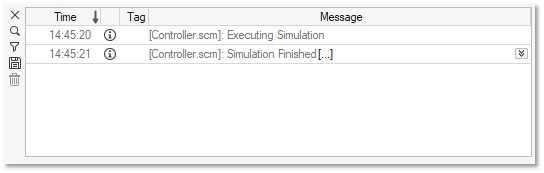
您会找到以下信息:
| 标题 | 描述 |
|---|---|
| 时间 | 收到消息的时间。 |
| 优先级 | 表明消息类型:
|
| 产品 | 生成该消息的产品(如果此信息可用)。 要打开/关闭此列,右键点击标题,然后选择显示产品列。 |
| 标签 | 信息的标签(如果此信息可用)。 要打开/关闭此列,右键点击标题,然后选择显示标签列。 |
| 消息 | 长消息可能会以折叠方式显示,以便只显示一定的行数。 更多信息请见管理消息。 |
管理消息
有关如何展开、折叠、搜索、排序、复制、保存和删除消息的详细信息。
选择何时显示消息中心
默认情况下,收到错误消息时,会自动显示消息中心。您可以选择在显示其他类型的信息时自动显示消息中心。也可以要求手动打开消息中心。
 :错误
:错误 :警告
:警告 。
。 。
。 。
。 。
。 。位于搜索栏右侧。
。位于搜索栏右侧。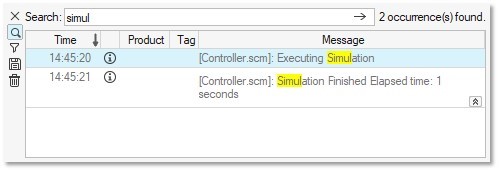
 。
。 :仅搜索信息型消息。出现次数显示在此图标右侧的括号中。
:仅搜索信息型消息。出现次数显示在此图标右侧的括号中。 。
。 列标题,从最新到最旧排序,或者按相反顺序排序。
列标题,从最新到最旧排序,或者按相反顺序排序。 。
。